win7系统谷歌Chrome浏览器设置不记录账户和密码的方法
1、打开谷歌浏览器,点击右上角的三横线状的设置按钮;
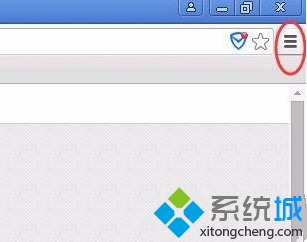
2、点击菜单中的“设置”;
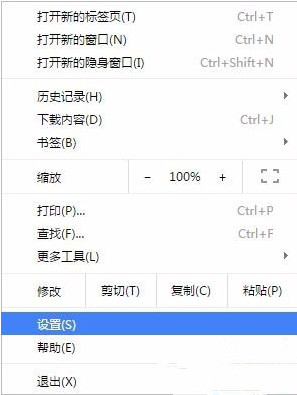
3、打开后,点击下方的“显示高级设置”;
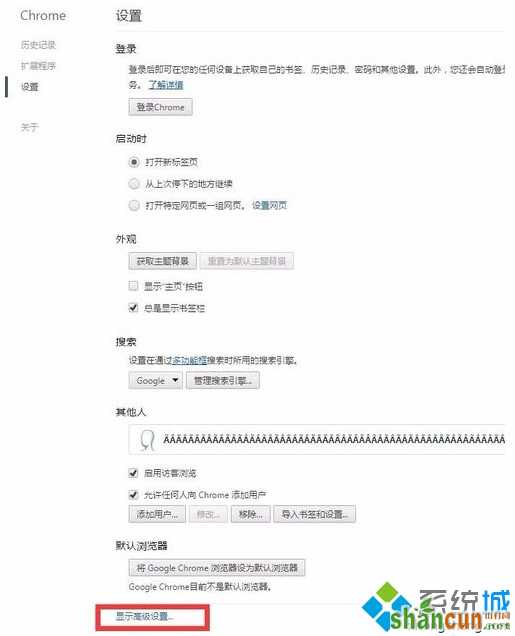
4、然后点击“隐私设置”中的“清除浏览数据”按钮;
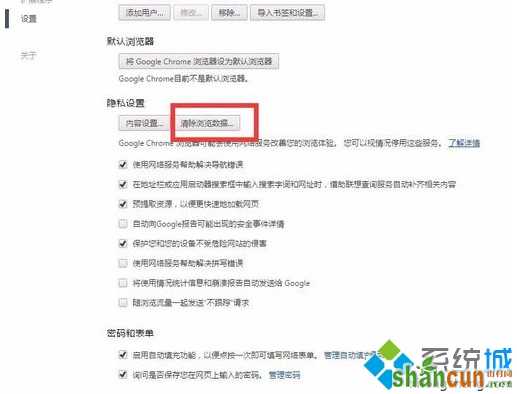
5、在清除浏览数据的选项中有一项“密码”和“自动填充表单数据”,勾选这两个选项,然后点击右下角的“清除浏览数据”按钮即可。
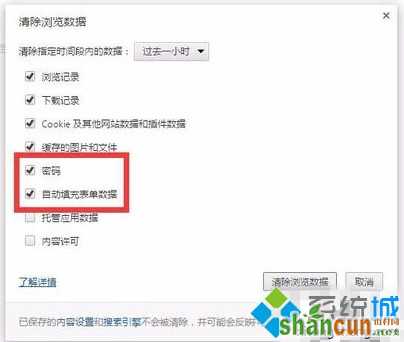
win7系统谷歌Chrome浏览器设置不记录账户和密码的方法
1、打开谷歌浏览器,点击右上角的三横线状的设置按钮;
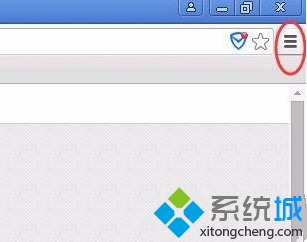
2、点击菜单中的“设置”;
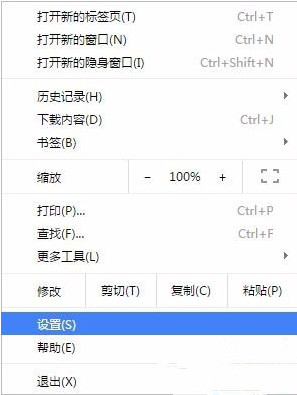
3、打开后,点击下方的“显示高级设置”;
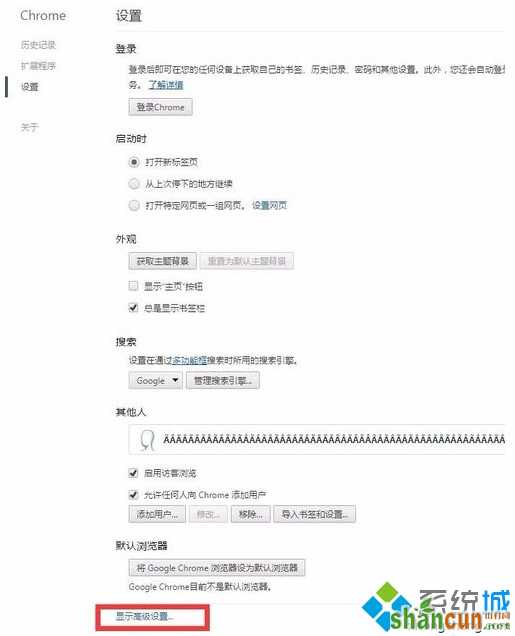
4、然后点击“隐私设置”中的“清除浏览数据”按钮;
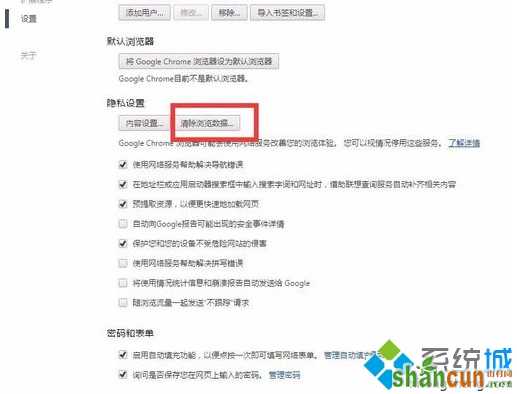
5、在清除浏览数据的选项中有一项“密码”和“自动填充表单数据”,勾选这两个选项,然后点击右下角的“清除浏览数据”按钮即可。
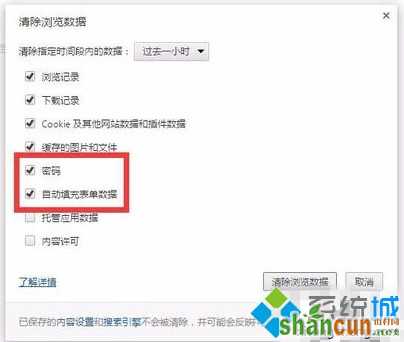

手机看新闻
微信扫描关注